Nejčastější dotazy, tipy a návody
Tento článek vám poskytne odpovědi na často kladené otázky a tipy pro nastavení a používání CoE Starter Kit.
Instalace řešení do produkčního prostředí
Jděte na make.powerapps.com.
Přejděte na své prostředí CoE. V příkladu na následujícím snímku obrazovky importujeme do pojmenovaného prostředí Contoso CoE.
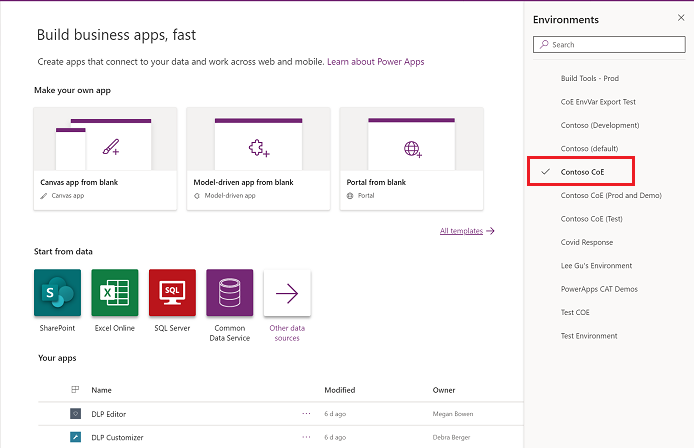
V levém podokně vyberte Řešení.
Vyberte Import a pak vyberte Procházet.
Vyberte řešení ze stažení CoE Starter Kit.
Navažte spojení a aktivujte řešení. Pokud vytvoříte nové připojení, musíte vybrat Aktualizovat. Na průběh importu to nebude mít vliv.
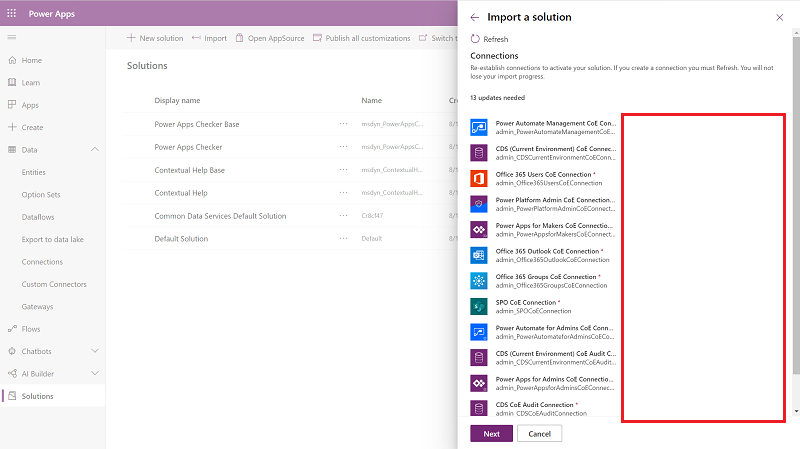
Aktualizujte hodnoty proměnných prostředí. Proměnné prostředí se používají k ukládání konfiguračních dat aplikací a toku s daty specifickými pro vaši organizaci nebo prostředí. To znamená, že pro každé prostředí musíte nastavit hodnotu pouze jednou a bude použita ve všech nezbytných tocích a aplikacích v daném prostředí.
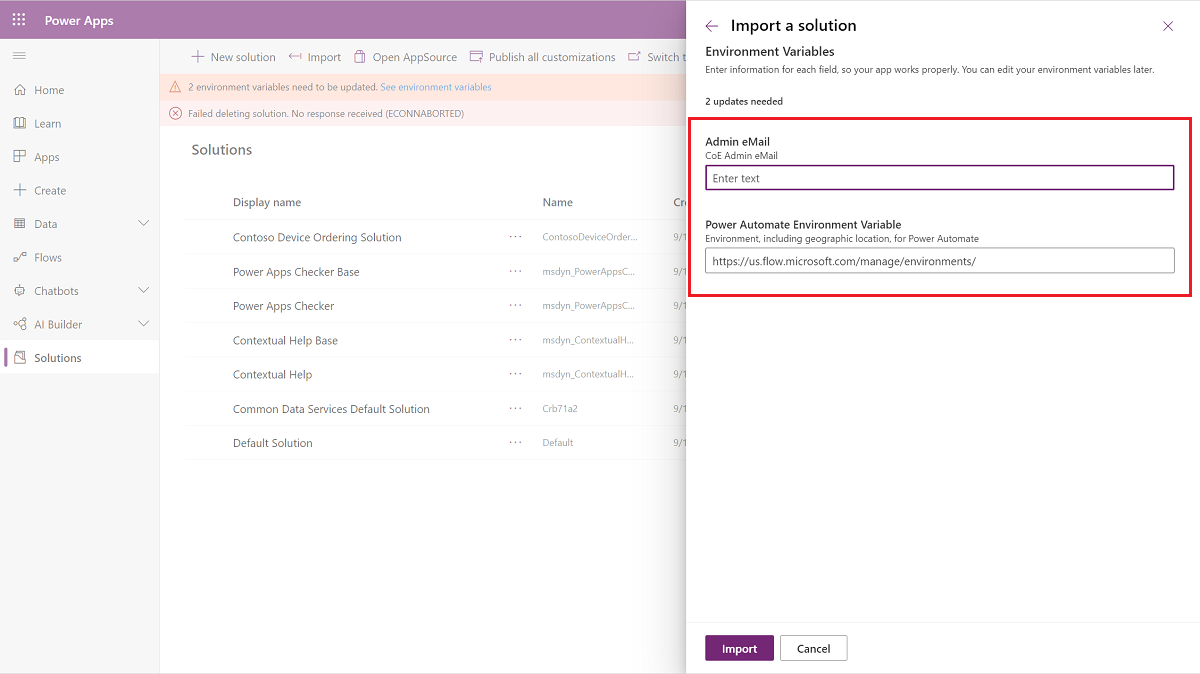
Vyberte Importovat.
Nastavení vlastností toku pro uživatele pouze pro spuštění
Odstraňte nespravované vrstvy pro všechny toky.
Přejděte na stránku podrobností a pak vyberte tlačítko pro úpravu Spustit pouze uživatele.
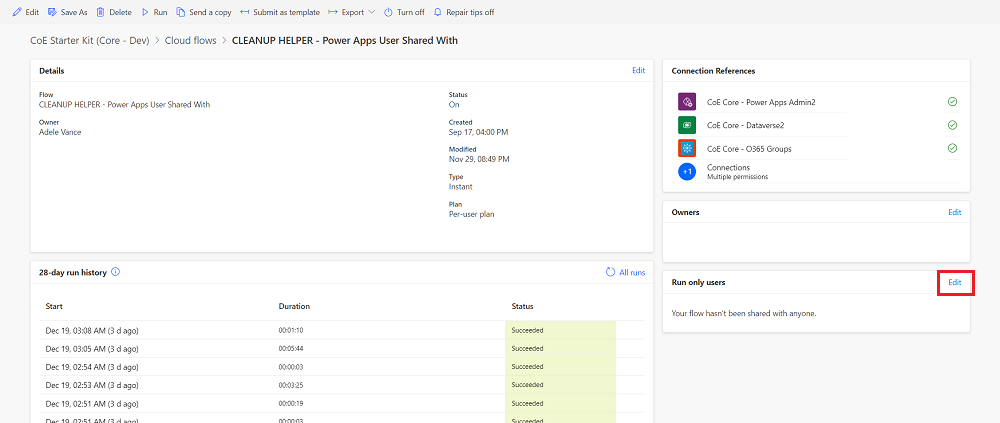
Uvidíte všechna spojení v podřízeném toku. U každého kromě Microsoft Dataverse změňte hodnotu na Použít toto připojení (userPrincipalName@company.com). U Microsoft Dataverse ponechte hodnotu prázdnou.
Pokud není žádný z konektorů připojen, přejděte na Data>Propojení a vytvořte propojení pro konektor.
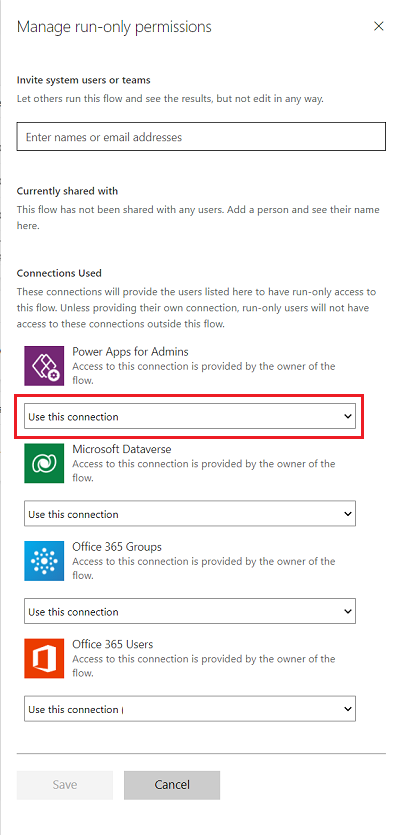
Jakmile aktualizujete všechny uživatele pouze spustit, můžete zapnout všechny podřízené toky.
Nastavení CoE pro podmnožinu prostředí
Možná budete chtít monitorovat a řídit pouze určitá prostředí pomocí startovací sady CoE. Pokud například nastavujete startovací sadu CoE pro jednotlivé obchodní organizace provozující vlastní menší CoE, nebo pokud chcete zahrnout vaše prostředí Dynamics 365 z procesů ve startovací sadě CoE. Níže uvedená možnost popisuje, jak povolit procesy startovací sady CoE pouze pro určitá prostředí.
Důležité
Toto není funkce zabezpečení a neimplementuje ochranu osobních údajů ani zabezpečení na úrovni řádků. Tato funkce má organizačním jednotkám pouze usnadnit monitorování a správu prostředí.
Po importu základních komponent a před zapnutím toků nastavte hodnotu proměnné prostředí je inventář všech prostředí na Ne. Další informace: Aktualizace proměnných prostředí).
Pokračujte v nastavení inventáře a zapněte všechny toky inventáře.
Počkejte na dokončení prvního spuštění inventáře Správce | Šablona synchronizace v3.
Všimněte si, že všechna prostředí v klientovi jsou přidána jako vyloučená z inventáře
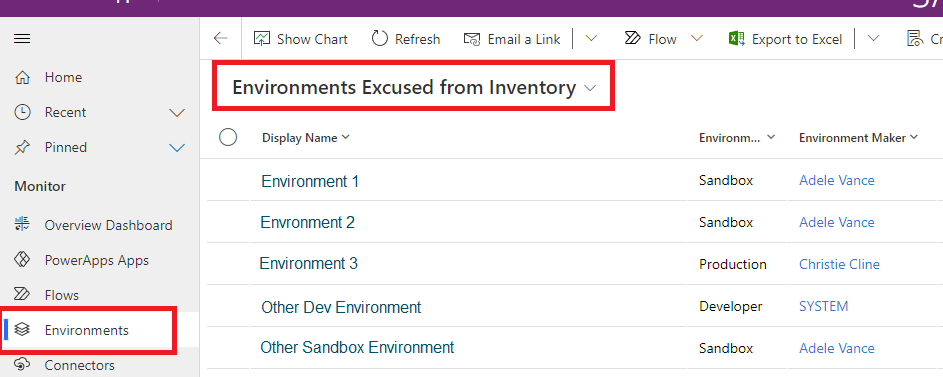
Do inventáře přidejte prostředí, která chcete monitorovat a spravovat, výběrem možnosti Ne pro konfiguraci Vyloučit z inventáře.
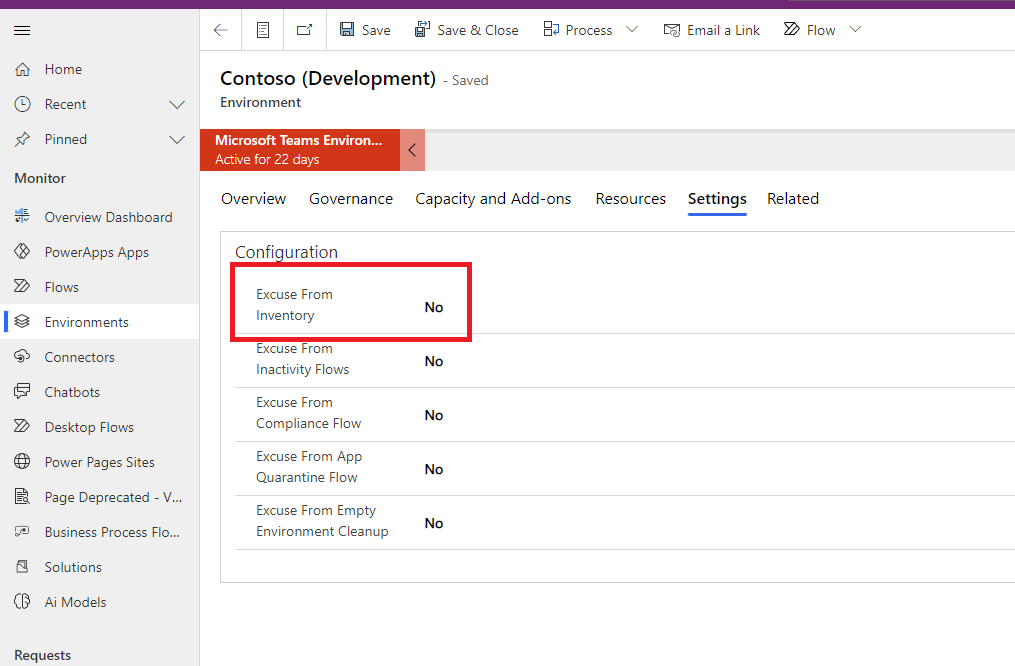
Počkejte na dokončení dalšího běhu inventáře. Nyní automaticky vybere a monitoruje inventář pro vybraná prostředí.
Spuštění úplného inventáře
Pro snížení volání rozhraní API toky inventáře neaktualizují všechny objekty při každém toku synchronizace. Toky aktualizují pouze objekty, které byly změněny od poslední inventarizace objektu.
Toky inventáře také nekontrolují každý objekt každý den, aby zjistily, zda je datum jeho změny novější než verze, která je v inventáři. Místo toho tyto toky:
- Načtou všechny objekty. Například voláním Získat aplikace jako správce.
- Filtrují vrácený seznam objektů na objekty, jejichž datum změny je starší než 7 dní (lze konfigurovat pomocí InventoryFilter_DaysToLookBack).
- Zkontrolují každý objekt ve filtrovaném výsledku a zjistí, zda jeho aktuální datum změny není novější než datum inventarizace.
- Aktualizují tyto objekty nejnovější změnou podle data.
Pokud byly vaše synchronizační toky vypnuty déle než 7 dní, můžete získat aktualizace inventáře, které jste zmeškali, změnou proměnné prostředí InventoryFilter_DaysToLookBack. Další informace: Aktualizace proměnných prostředí).
Pokud chcete znovu plně aktualizovat celý inventář, můžete to udělat změnou proměnné prostředí Úplný inventář:
- Hodnotu proměnné prostředí Úplný inventář nastavte na Ne. Další informace: Aktualizace proměnných prostředí).
- Spusťte tok Správce | Šablona synchronizace v3 (ovladač).
- Nastavte proměnnou Úplný inventář na Ne.
Aktualizace inventáře pro vybranou aplikaci nebo tok
Pro snížení volání rozhraní API toky inventáře neaktualizují všechny objekty při každém toku synchronizace. Toky aktualizují pouze objekty, které byly změněny od poslední inventarizace objektu.
Pokud chcete vynutit inventář pro aplikaci nebo tok, například abyste se ujistili, že jsou všechny informace aktuální, můžete použít příznak Inventarizovat mě.
- Přejděte na Power Apps a poté vyberte své prostředí CoE.
- Otevřete aplikaci Power Platform Admin View.
- Vyberte Aplikace nebo Toky.
- Vyberte aplikaci nebo tok, které chcete inventarizovat ze zobrazení.
- Vyberte Nastavení.
- Změňte příznak Inventarizovat mě na Ano.
Jakmile je tento příznak nastaven na Ano, další běh inventáře aktualizuje objekt, i když nebyl v poslední době změněn. Příznak je poté nastaven zpět na Ne.
Vlastní nastavení e-mailů
Všechny e-maily odeslané jako součást úvodní sady CoE jsou uloženy v tabulce Přizpůsobené e-maily. Chcete-li používat vlastní nastavení e-mailů, nemusíte upravovat toky ani aplikace, které e-maily odesílají. Místo toho můžete použít aplikaci Centrum příkazů správce CoE.
- Přejděte na Power Apps a poté vyberte své prostředí CoE.
- Otevřete aplikaci Centrum příkazů správce CoE.
- Vyberte Přizpůsobené e-maily.
- Vyberte e-mail, který chcete prizpůsobit, a poté vyberte možnost Upravit.
- Ve výchozím nastavení jsou všechny e-maily poskytovány v angličtině. Výběrem možnosti Přidat jazyk můžete také přidat lokalizované verze e-mailu.
Aktualizace proměnných prostředí
Při aktualizaci proměnných prostředí platí následující omezení:
- V rámci importovaného řešení nemůžete aktualizovat hodnoty proměnných prostředí.
- Vždy musíte přidat/aktualizovat aktuální hodnotu, nikoli výchozí hodnotu, protože výchozí hodnota bude při instalaci upgradu přepsána.
- Proměnné prostředí tajného klíče Azure Key Vault nemůžete aktualizovat pomocí centra příkazů správce CoE. Místo toho je aktualizujte prostřednictvím výchozího řešení.
Chcete-li aktualizovat proměnné prostředí, můžete použít Centrum příkazů správce CoE
Přejděte na Power Apps a poté vyberte své prostředí CoE.
Otevřete aplikaci Centrum příkazů správce CoE.
Vyberte Proměnné prostředí a aktualizujte aktuální hodnotu.
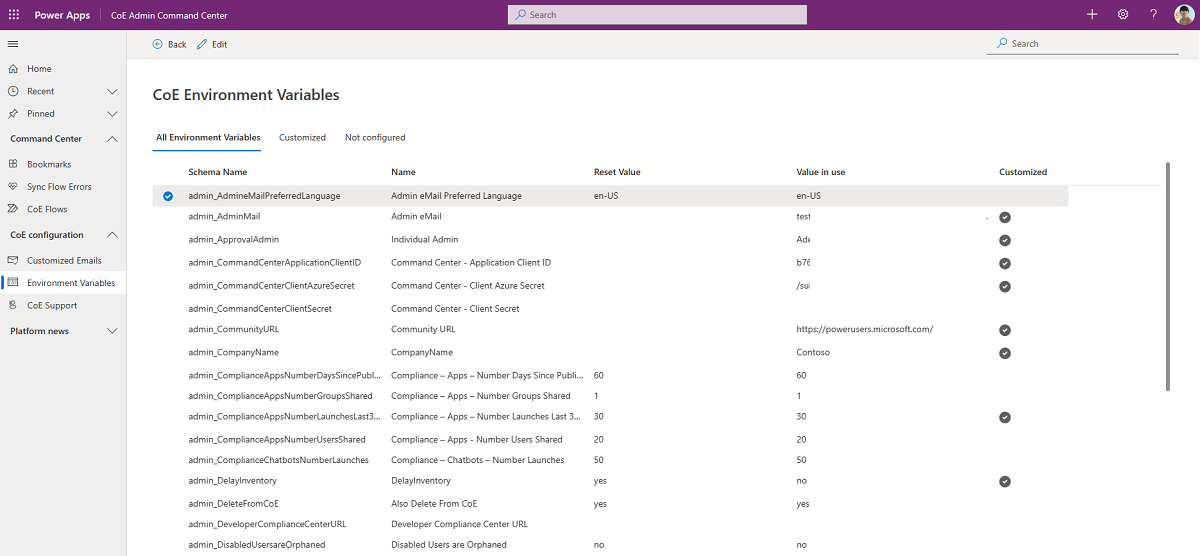
Pokud nepoužíváte aplikaci Centrum příkazů správce CoE, aktualizujte proměnné prostředí přímo v prostředí. Toto je také jediný způsob aktualizace proměnných tajného klíče Azure Key Vault.
- Umožňuje přejít na Power Automate.
- V levém podokně vyberte Řešení.
- Vyberte Výchozí řešení a změňte zobrazený filtr Proměnné prostředí.
- Vyberte proměnnou, kterou chcete aktualizovat, a poté nakonfigurujte její Aktuální hodnotu.
- Pokud aktualizujete proměnnou prostředí tajného klíče Azure Key Vault, zadejte následující informace:
- ID předplatného Azure: ID předplatného Azure přidružené k trezoru klíčů.
- Název skupiny prostředků: Skupina prostředků Azure, kde se nachází trezor klíčů, který obsahuje tajný kód.
- Název Azure Key Vault: Název trezoru klíčů, který obsahuje tajný kód.
- Název tajného klíče: Název tajného kódu umístěného v Azure Key Vault.
Tip
ID předplatného, název skupiny prostředků a název trezoru klíčů najdete na stránce Přehled portálu Azure trezoru klíčů. Název tajného kódu lze najít na stránce trezoru klíčů v portálu Azure výběrem Tajné kódy v části Nastavení.
Aktualizace odkazů na připojení
- Umožňuje přejít na Power Automate.
- V levém podokně vyberte Řešení.
- Vyberte Výchozí řešení a změňte zobrazený filtr Informace o připojení.
- Vyberte informace o připojení.
- Nastavte hodnotu výběrem existujícího připojení z rozbalovací nabídky nebo vytvořením nového.
- Vyberte Uložit a potvrďte, že chcete změny uložit.
Které toky ve startovací sadě CoE odesílají e-maily nebo upozornění výrobcům nebo koncovým uživatelům?
Ve startovací sadě CoE existuje řada procesů, které odesílají e-maily nebo upozornění výrobcům a koncovým uživatelům. Každý proces je ve výchozím nastavení vypnutý a je třeba ho aktivovat konfigurací. Každý proces je popsán v části Co je v sadě, níže uvedený seznam poskytuje souhrn různých procesů, které komunikují s vašimi výrobci a koncovými uživateli.
Pomocí Centra příkazů správce CoE aktualizujte předmět a tělo e-mailu.
Uvítací e-mail odešle uvítací e-mail tvůrci, pokud poprvé vytvoří aplikaci, postup, bota atd.
Výstrahy o kapacitě odesílají výstrahy o kapacitě nakonfigurované skupině správců, pokud prostředí překračuje schválenou kapacitu.
Výstrahy k doplňkům odesílají výstrahy o kapacitě doplňku nakonfigurované skupině správců, pokud prostředí překračuje schválenou kapacitu.
Správa požadavků prostředí zasílá e-maily správci o požadovaných prostředích a žadateli o výsledku požadovaného prostředí (schváleno/zamítnuto).
Proces dodržování předpisů zasílá e-maily výrobcům aplikací a robotů, pokud jejich zdroje překračují určité prahové hodnoty (např. sdíleny s více než x lidmi, spuštěny více než xkrát).
Proces nečinnosti odesílá úkoly schvalování tvůrcům, pokud jsou jejich postupy nebo aplikace neaktivní.
Zásady správného řízení Microsoft Teams zasílá žádosti o obchodní zdůvodnění jako adaptivní karty Teams každému, kdo vytvoří nové prostředí Dataverse for Teams
Proces čištění osiřelých zdrojů odesílá e-maily nadřízeným, pokud někdo, kdo byl jejich podřízený, opustil organizaci a zanechal za sebou aplikace a toky, které potřebují nové vlastníky.
Proces karantény, jako součást procesu dodržování předpisů můžete umístit aplikace do karantény, což také spustí upozornění, pokud tak učiníte.
Školení za den zasílá e-maily uživatelům, kteří se zaregistrují na nadcházející školení
Průzkum Pulse posílá adaptivní karty Teams tvůrcům, aby od nich získali zpětnou vazbu.
Sdílení aplikace z produkčního prostředí
Přejděte na Power Apps a poté vyberte své prostředí CoE.
V aplikaci, kterou chcete sdílet, vyberte ...>Sdílet.
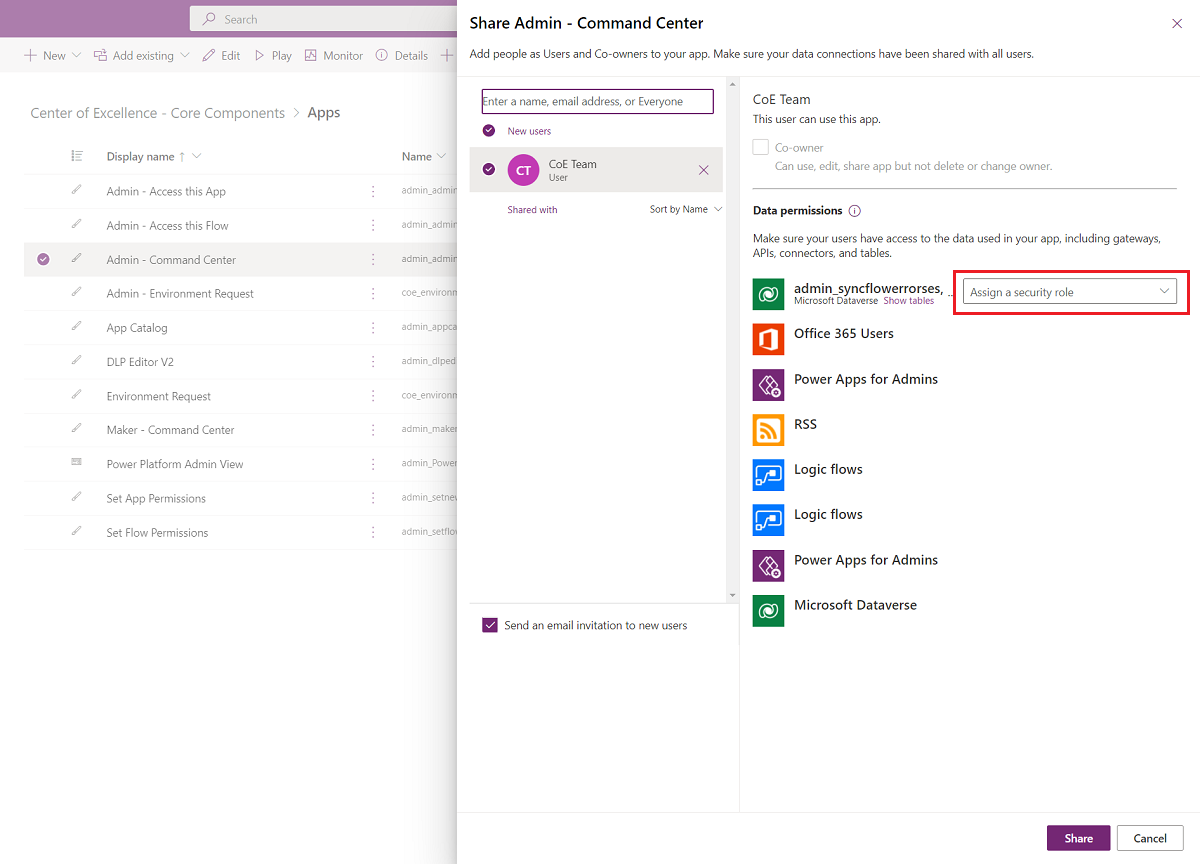
Vyberte roli zabezpečení Dataverse. CoE Starter Kit zpřístupňuje tři role zabezpečení:
Power Platform správce SR pro sdílení aplikace se správci
Power Platform tvůrce SR pro sdílení aplikace s tvůrci
Power Platform uživatel SR pro sdílení aplikace s uživateli
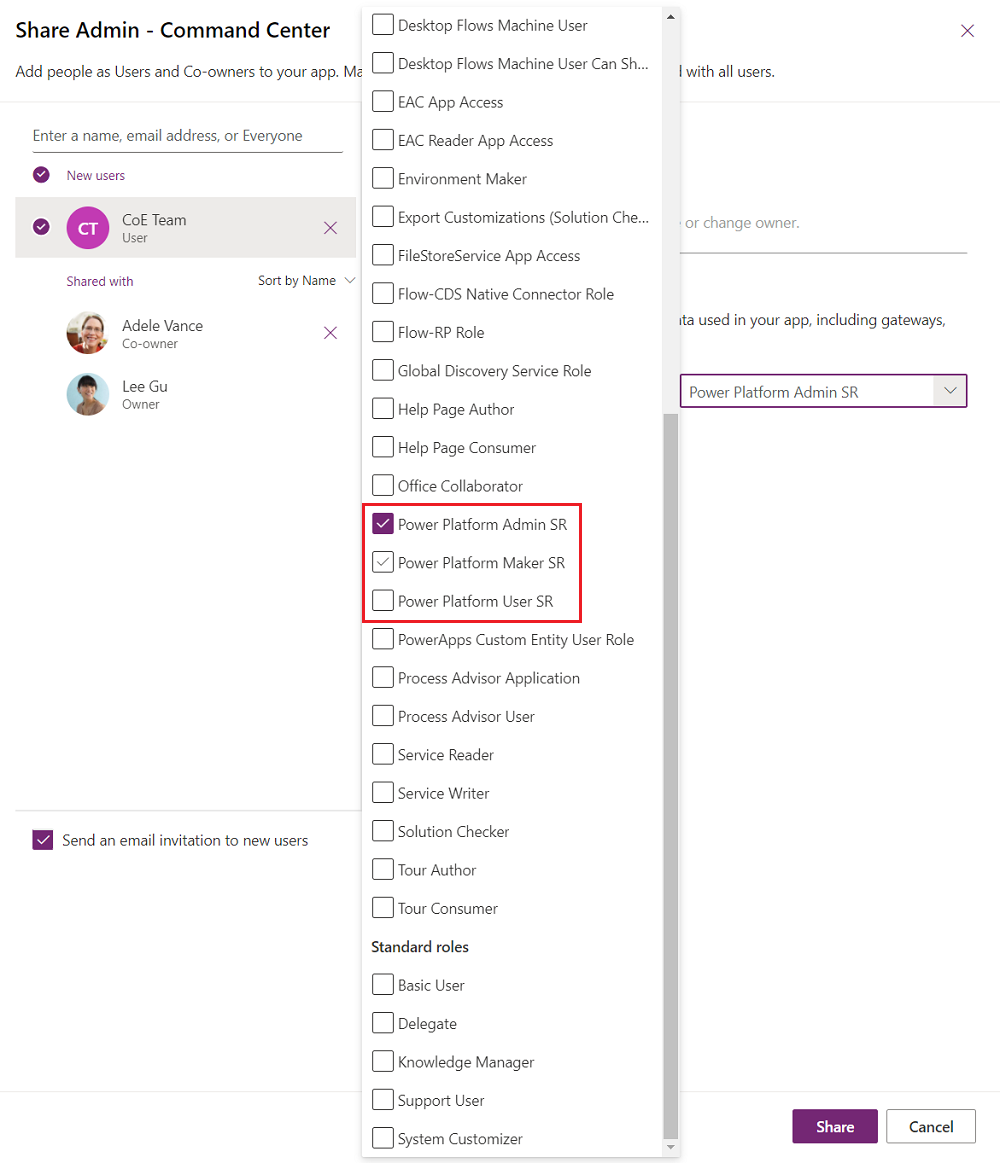
Vyberte Sdílet.
Získání adresy URL Power Apps z produkčního prostředí
Přejděte na Power Apps a poté vyberte své prostředí CoE.
Zvolte Aplikace.
Vyberte aplikaci, jejíž adresu URL potřebujete.
Vyberte ...>Podrobnosti.
Vyberte Webový odkaz.
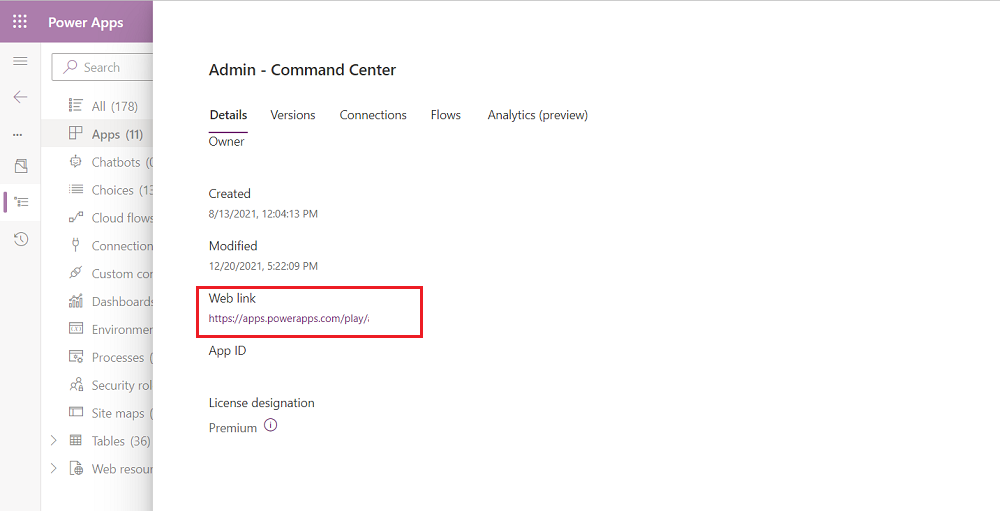
Časové limity v toku Správce | Šablona synchronizace v3
Pokud má klient hodně prostředků, konektor Dataverse může zaznamenat limity omezení využití sítě. Pokud vidíte 429 chyb v historii běhu toku v pozdějších bězích, můžete zkusit následující kroky řešení:
Konfigurovat zásady opakování
Otevřete tok Správce | Šablona synchronizace v3 a potom vyberte Upravit.
Rozbalte krok Získat prostředí a uložit je do tabulky CoE.
Rozbalte krok Použít pro každé prostředí
Přejděte do podokna Nastavení pro každé volání Dataverse a nakonfigurujte nastavení časového limitu / opakování. Výchozí počet je nastaven na 10 a výchozí interval je nastaven na PT10S. Tyto hodnoty postupně zvyšujte.
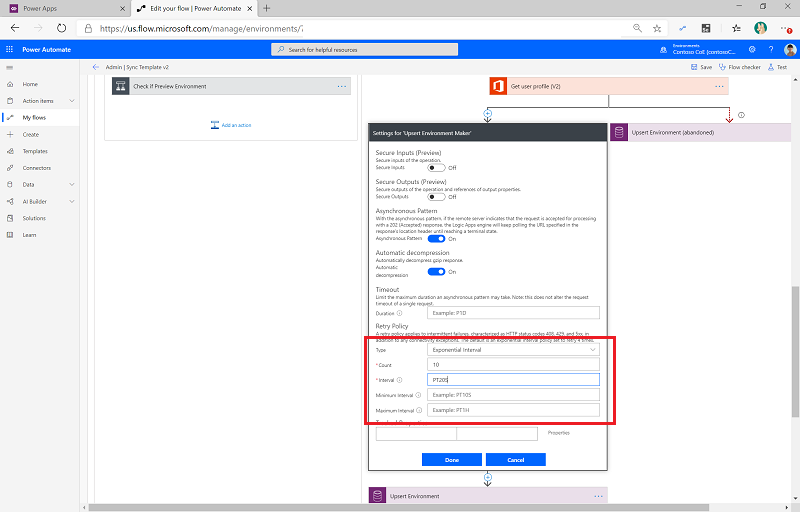
Nakonfigurujte (omezte) souběžnost ve smyčkách Foreach, abyste snížili počet současných hovorů
Otevřete tok Správce | Šablona synchronizace v3 a potom vyberte Upravit.
Rozbalte krok Získat prostředí a uložit je do tabulky CoE.
Přejděte na Nastavení pro krok Použít pro každé prostředí.
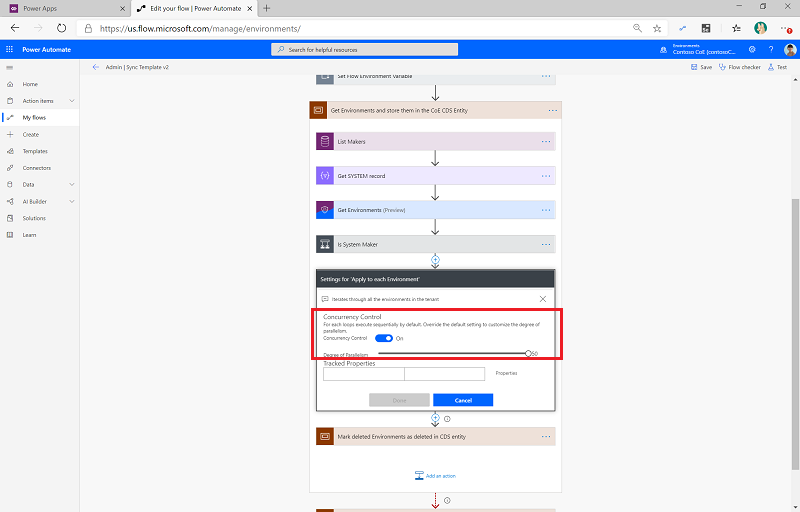
Pomocí posuvníku snižte hodnotu Stupeň paralelismu. Výchozí hodnota je 50; snížení podobnosti zde zvýší běh toku, proto doporučujeme postupné snižování počtu.
Jakou licenci mám přiřadit uživateli, který spouští toky startovací sady CoE?
Předpokladem pro instalaci startovací sady CoE je, že uživatel, který ji instaluje, má licenci Power Automate na uživatele nebo že toky jsou pokryty licencí na tok – často je vyžadována kombinace těchto licencí pro úspěšné spuštění startovací sady CoE. Kombinace závisí na faktorech, jako je kolik prostředků (aplikací, toků, prostředí) máte ve svém tenantovi, kolik máte tvůrců a jak často jsou vytvářeny a upravovány nové zdroje. Různé typy licencí Power Automate budou mít různé limity a vynucení rozhraní API – pokud váš typ licence není dostatečný, tok může být omezen nebo může běžet dlouhou dobu. Pomocí následujícího průvodce zjistěte, kterou licenci vybrat.
- Seznamte se s limity na požadavky Power Automate.
- Začněte přiřazením licence Power Automate na uživatele a zapněte všechny požadované toky. Monitorujte toky s ČIŠTĚNÍ, Šablona synchronizace (toky) a Šablona synchronizace (aplikace) v názvu – tyto často spotřebují vysoký počet požadavků API. Ke sledování požadavků API těchto toků můžete použít analýzu akcí.
- Pokud tok provádí příliš mnoho akcí, změňte vlastníka toku na jiný účet s licencí Power Automate na uživatele. Tím dojde k vyrovnání zatížení požadavků API.
- Pokud tok nadále spouští příliš mnoho akcí, přiřaďte tomuto toku plán na tok. Tím se rezervuje kapacita a požadavky API pro tok.